โน้ตบุ๊คจากค่าย Microsoft อย่าง Surface Pro หรือ Surface Laptop ต่างก็ขึ้นชื่อในด้านการซ่อมและเปลี่ยนอะไหล่ที่ค่อนข้างยากจนผู้ใช้งานที่พอจะมีฝีมือช่างอยู่บ้างยังไม่อยากจะเสี่ยงแงะเครื่องออกมาเอง (มีปัญหาก็เข้าศูนย์)…แต่สำหรับโน้ตบุ๊คซีรีส์ใหม่อย่าง Surface Laptop SE ดูเหมือนจะเป็นโน้ตบุ๊ครุ่นแรกของค่ายที่สามารถชำแหละเครื่องเพื่อทำการเปลี่ยนอะไหล่ได้แบบง่าย ๆ จนทำเองได้ที่บ้าน เพราะทาง Microsoft ได้ออกมาโพสต์คลิปวิดีโอสอนการถอดโน้ตบุ๊ครุ่นนี้เป็นชิ้น ๆ ให้ดูเพื่อเป็นแนวทางให้กับสาย DIY นั่นเอง
สำหรับคลิปวิดีโอการชำแหละเครื่องเพื่อเปลี่ยนอะไหล่เองนี้ ทาง Microsoft เป็นคนทำและโพสต์เองใน YouTube ช่อง Microsoft Surface ซึ่งดูคร่าว ๆ แล้วก็เหมือนจะไม่ยากเท่าไหร่ แถมคลิปยังมีความยาวแค่เกือบ ๆ 8 นาที ตั้งแต่การไขน็อตตัวแรกไปจนถึงการถอดชิ้นส่วนภายในเครื่องออกทั้งหมด
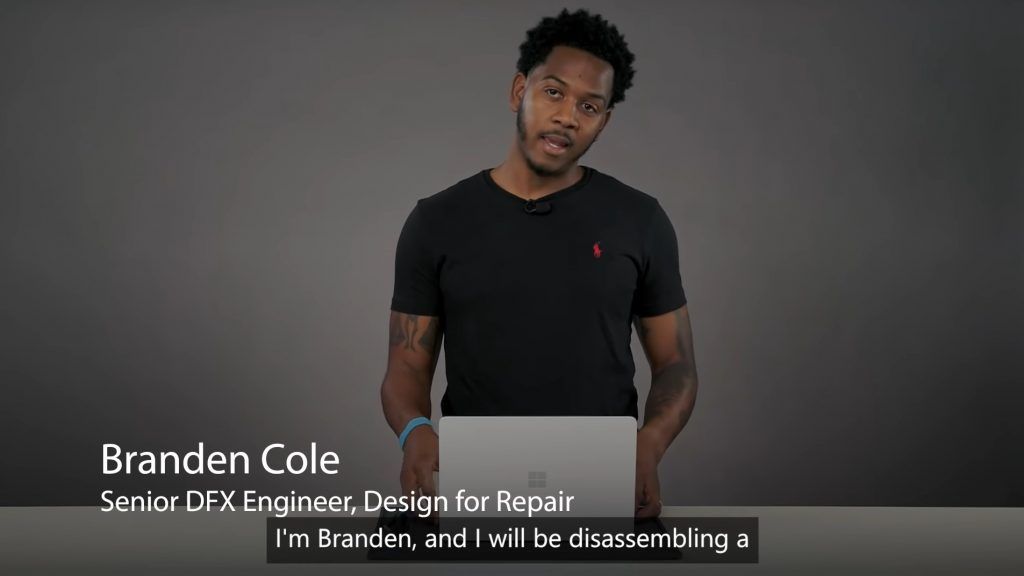
ส่วนเครื่องมือที่ใช้ก็ไม่มีอะไรมาก แค่มีไขควงหัว T6 Torx ใช้ในการไขน้อตที่ฝาเครื่องด้านล่างออก จากนั้นก็ใช้มือเปล่า ๆ แงะตัวเครื่องออกมาได้แบบไม่ยากเย็นนัก
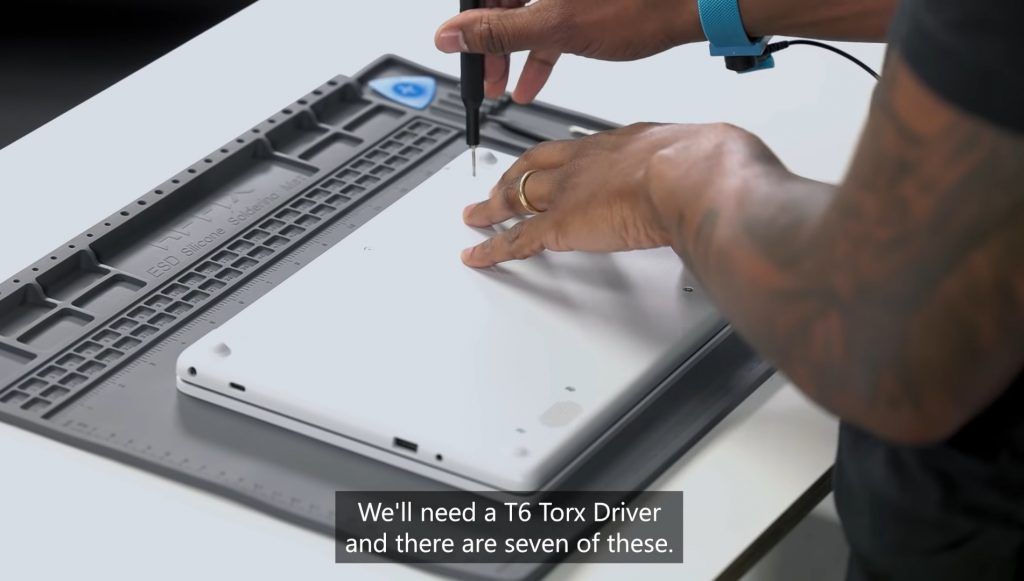
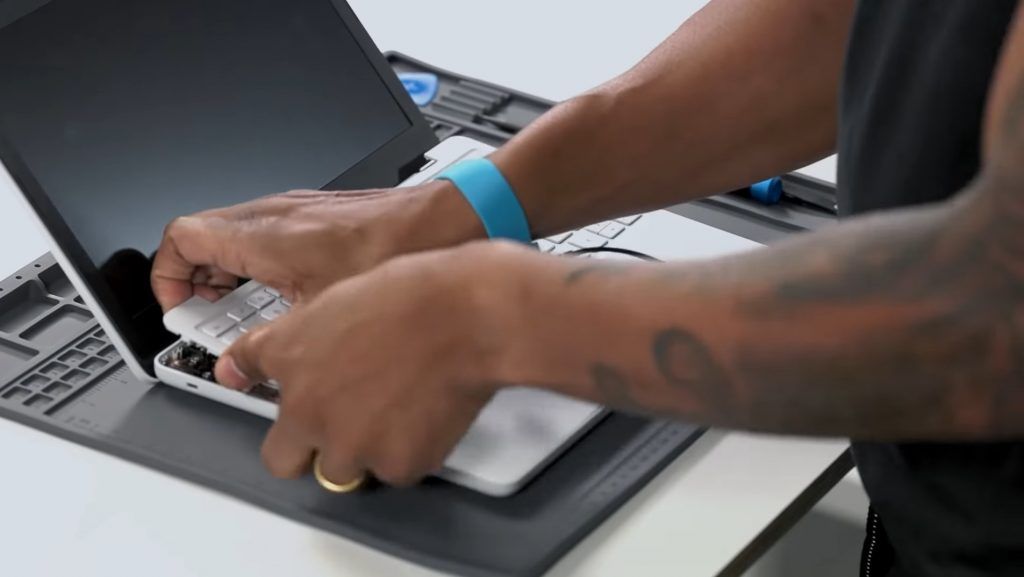
พองัดเครื่องออกมาได้แล้ว การถอดฮาร์ดแวร์ทั้งหมดในเครื่องก็ไม่ยากเลย เพราะ Surface Laptop SE ถูกออกแบบมาให้เป็นแบบ Modular ที่สามารถถอดชิ้นส่วนเก่าออกและเอาชิ้นส่วนใหม่ประกอบกลับเข้าไปได้เลย ไม่มีการใช้กาวติดจนต้องงัดออก หรือใช้เครื่องพ่นลมร้อนช่วย
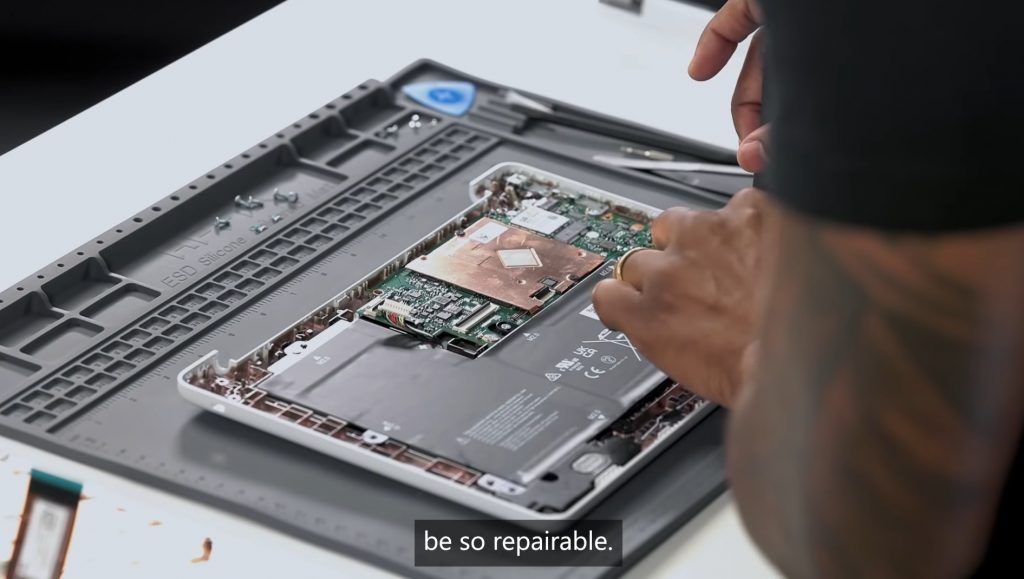
ไม่ว่าจะเป็นหน้าจอ, คีย์บอร์ด+แทรคแพด, แบตเตอรี่, ลำโพง, บอร์ด และพอร์ตต่าง ๆ ก็สามารถถอดออกมาและประกอบกลับเข้าไปได้แบบง่ายดาย
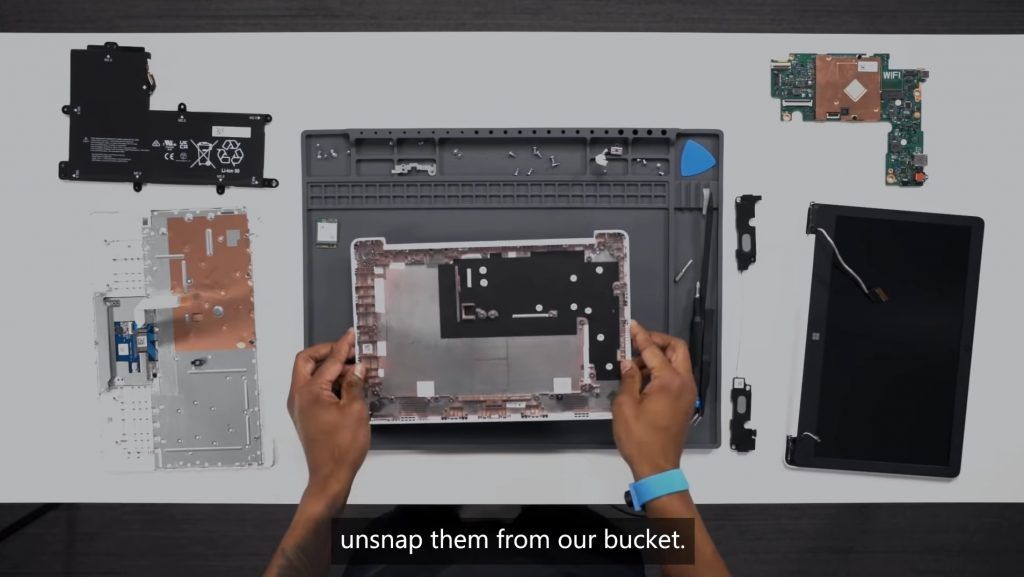
หนึ่งในเหตุผลที่ทำให้ Surface Laptop SE ถูกออกแบบให้สามารถซ่อมหรือเปลี่ยนอะไหล่ได้ง่าย ๆ แบบนี้ ก็เนื่องมาจากกฎหมาย Right-to-Repair ซึ่งฝั่งของผู้บริโภคจะได้รับอิสระในการซ่อมผลิตภัณฑ์ต่าง ๆ ด้วยตนเอง ส่วนฝั่งผู้ให้บริการซ่อมที่เป็นบุคคลที่สามจะได้รับสิทธิ์ในการจัดซื้ออะไหล่ เครื่องมือ และคู่มือการซ่อมต่าง ๆ ช่วยประหยัดค่าใช้จ่ายของทั้งสองฝ่าย เพิ่มความสะดวกสะบาย และอาจลดปัญหาในการรอคิวซ่อมหรือรอเบิกอะไหล่นาน ๆ แถมยังประกันไม่ขาดอีกด้วย
อย่างไรก็ตาม ทาง Microsoft แนะนำว่าใครที่ไม่มีประสบการณ์หรือไม่มีความรู้ความสามารถในการแกะโน้ตบุ๊คเพื่อซ่อมเองก็อย่าเสี่ยงเลย…เอาไปเข้าศูนย์ให้ช่างที่มีความเชี่ยวชาญช่วยดูให้จะดีกว่าครับ
ที่มา : Microsoft Surface (YouTube)

ดูแล้วค่อนข้างยากจริง ๆ